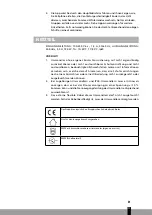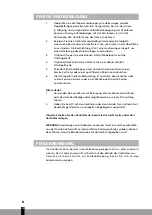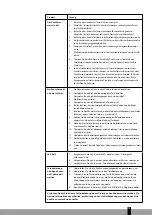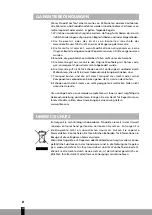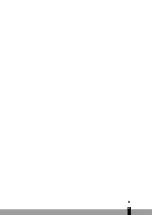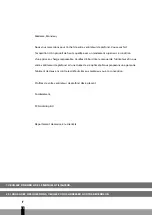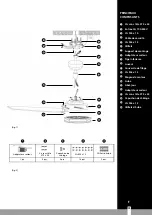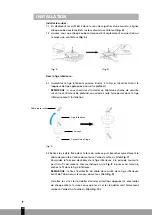16
VERBINDUNG MIT APP-STEUERUNG
1. Laden Sie zuerst die App über den App Store oder Google Play herunter oder
scannen Sie den nachfolgenden QR-Code.
2. Öffnen Sie die App, um ein Benutzerkonto zu erstellen. Das Benutzerkonto
mit Smart Life“ kann per E-Mail oder Handy registriert werden. Falls Sie bereits
eine Kundennummer haben, melden Sie sich mit Ihrem Benutzernamen und
Passwort an.
Google Play
Apple store
3. WLAN-Verbindung einrichten. (EZ-Modus oder AP-Modus)
EZ-Modus
a. Schalten Sie das WLAN über die Geräteeinstellungen ein.
b. Tippe Sie auf „Gerät hinzufügen“. (Achten Sie darauf, dass der
Ventilator eingeschaltet ist und eine rote Anzeigeleuchte in der
Mitte des Lampenschirm schnell blinkt.)
c. Tippen Sie auf die Schaltfläche „Qlima smart ceiling fan“ im Menü
„Air Circulation“. Tippen Sie auf „Next“ (Weiter).
(Der Standard-Kopplungsmodus ist der EZ-Modus für
WLAN-Verbindungen)
d. Wählen Sie Ihr WLAN-Heimnetzwerk und geben Sie das Passwort ein.
Tippen Sie auf „Confirm“ (Bestätigen).
e. Warten Sie, bis die Verbindung hergestellt wurde. Sie
werden anschließend zur Benutzeroberfläche weitergeleitet.
Falls keine WLAN-Verbindung über den EZ-Modus eingerichtet werden kann,
versuchen Sie den AP-Modus und befolgen Sie die nachfolgenden Schritte.
AP-Modus
a. . Halten Sie die
-Taste 5 Sekunden lang gedrückt.
b. Tippe Sie auf „Gerät hinzufügen“.
(Achten Sie darauf, dass der Ventilator eingeschaltet ist und eine rote
Anzeigeleuchte in der Mitte des Lampenschirm langsam blinkt.)
c. Tippen Sie auf die Schaltfläche „Qlima smart ceiling fan“ im Menü
„Air Circulation“.
d. Tippen Sie auf „Net Pairing Mode“ und wählen Sie „AP Mode“.
Tippen Sie auf „Next“ (Weiter).
e. Wählen Sie Ihr WLAN-Heimnetzwerk und geben Sie das Passwort ein.
Tippen Sie auf „Confirm“ (Bestätigen).
f. Verbinden Sie sich mit dem WLAN-Signal „Smart life“.
g. Starten Sie die App neu.
h. Warten Sie, bis die Verbindung hergestellt wurde. Sie
werden anschließend zur Benutzeroberfläche weitergeleitet.
D